Définitions des options d'affichage de membre
Cliquez sur ![]() (Eléments disponibles) pour indiquer si vous voulez afficher les membres par alias ou par nom, et si vous voulez afficher le nombre de descendants pour chaque membre.
(Eléments disponibles) pour indiquer si vous voulez afficher les membres par alias ou par nom, et si vous voulez afficher le nombre de descendants pour chaque membre.
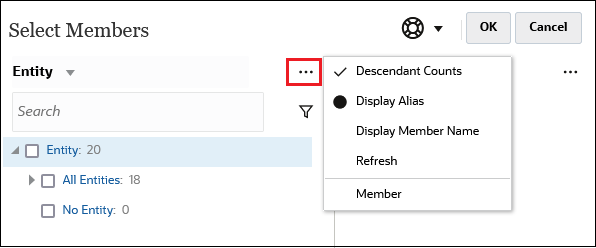
A certains emplacements, des options supplémentaires sont disponibles :
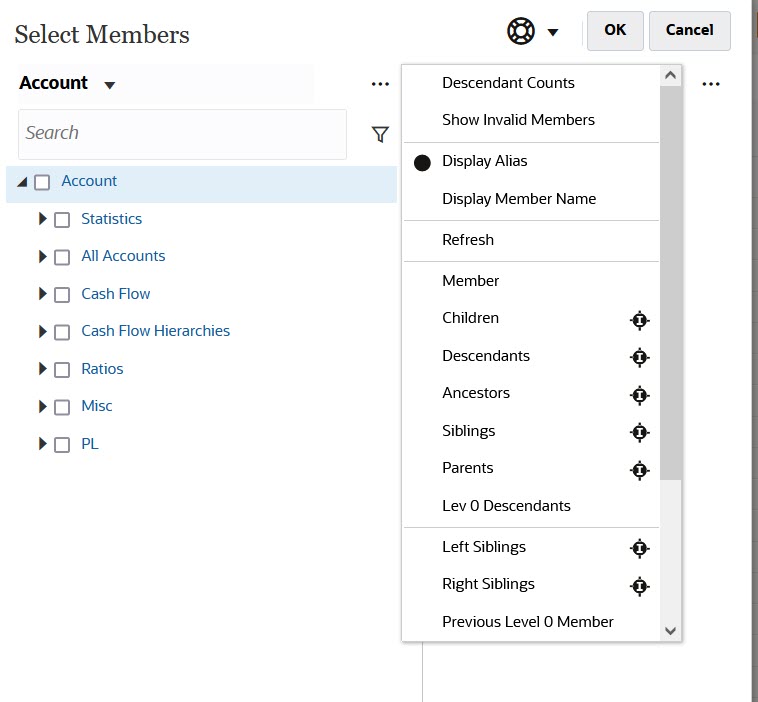
Une option permet d'afficher les membres non valides.
Pour plus d'informations à propos des membres non valides, reportez-vous à la section Utilisation des croisements valides dans les formulaires d'application dans Administration de Planning.
Vous pouvez également afficher et sélectionner des membres via les relations de membre. Lorsque vous cliquez sur une option de relation de membre dans le menu Eléments disponibles, les membres concernés sont déplacés vers le volet Sélections. Pour plus d'informations sur les relations de membre, reportez-vous à la section Relations du membre.
Pour basculer l'affichage entre la vue de hiérarchie et les résultats de la recherche ou des filtres, sélectionnez Membres ou Résultats de la recherche en bas à gauche de l'écran.
Boîte de dialogue Sélectionner les membres avec la vue de hiérarchie affichée
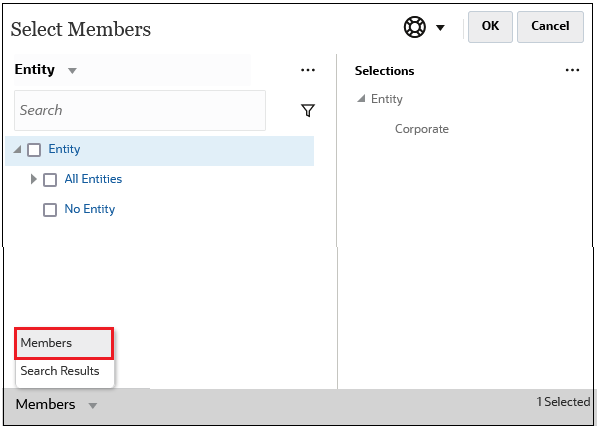
Boîte de dialogue Sélectionner les membres avec les résultats de la recherche affichés
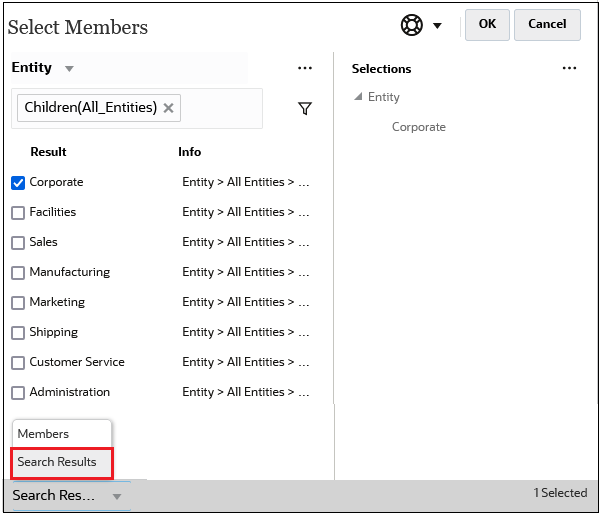
A certains emplacements, vous avez la possibilité de changer d'affichage pour faire apparaître les éléments suivants :
- Variables utilisateur
- Variables de substitution
- Attributs
Tip:
Vous pouvez faire glisser la barre de fractionnement entre les volets Sélectionner les membres et Sélections pour ajuster l'affichage de la boîte de dialogue.